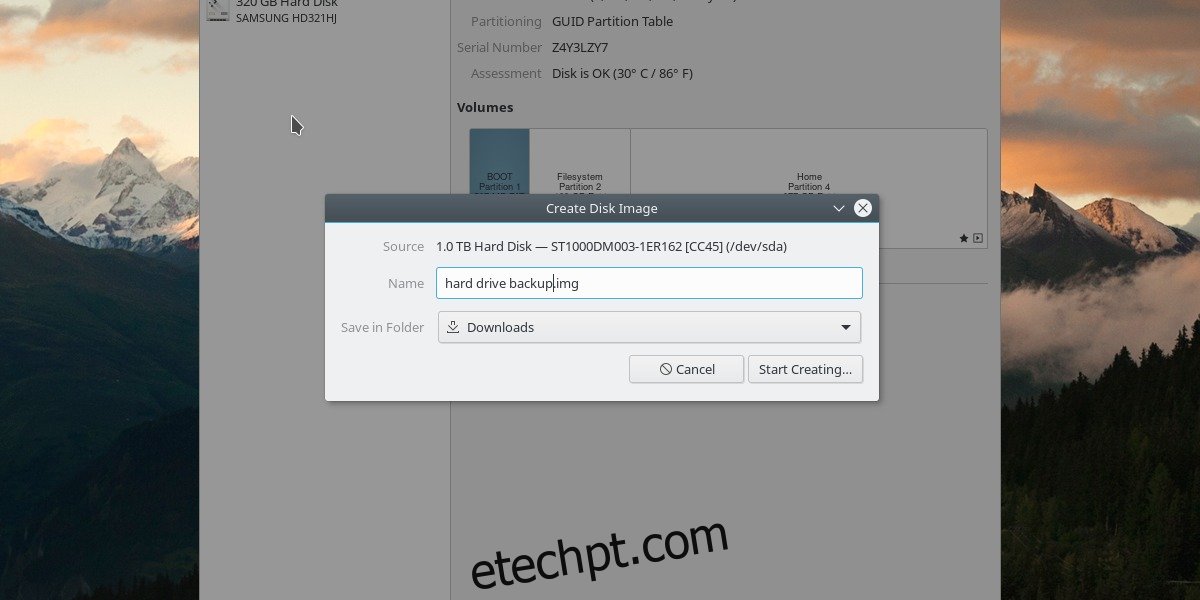Para novos usuários do Linux, pode ser um pouco assustador fazer backup de sua instalação do Linux. Muitos artigos abordam a configuração de sistemas complicados baseados em linha de comando, convencem os usuários a comprar armazenamento em nuvem caro ou dizem diretamente aos usuários para obter mais espaço no disco rígido. Existe uma maneira mais fácil: Gnome Disk Utility.
ALERTA DE SPOILER: Role para baixo e assista ao tutorial em vídeo no final deste artigo.
Os discos Gnome fazem parte do ambiente de desktop Gnome. Com esta ferramenta, os usuários podem criar imagens de backup brutas de discos rígidos, partições individuais, dispositivos USB e até cartões SD. Além disso, é possível testar discos rígidos com um teste SMART. Isso é ótimo porque avisa quando uma unidade está prestes a falhar. Ele também exibe leituras de temperatura também. Essa informação é boa e faz com que os usuários tenham maior probabilidade de querer fazer backup de seus dados. Você pode usá-lo para fazer backup de sua instalação do Linux sem pular obstáculos.
últimas postagens
Instalando Discos Gnome
O Gnome Disks provavelmente já está instalado se o Gnome estiver em seu desktop Linux, pois é uma das ferramentas de monitoramento e backup de disco rígido mais usadas para Linux. Se não, instalá-lo é muito fácil. Abra a loja do Gnome Software, procure por “Utilitário de Disco” e instale-o. Como alternativa, instale-o com um comando dentro de uma janela de terminal:
Arch Linux
sudo pacman -S gnome-disk-utility
Ubuntu
sudo apt install gnome-disk-utility
Debian
sudo apt-install gnome-disk-utility
Fedora
sudo dnf install gnome-disk-utility
OpenSUSE
sudo zypper install gnome-disk-utility
Se sua distribuição Linux não estiver listada aqui, não se preocupe. Gnome é muito, muito popular. Pense na maneira como você normalmente instala software em sua distribuição Linux favorita e procure por “gnome-disk-utility”. Isso pode ser feito por meio da linha de comando e do gerenciador de pacotes ou por meio de uma loja de aplicativos fornecida com seu sistema operacional.
Backup de discos rígidos
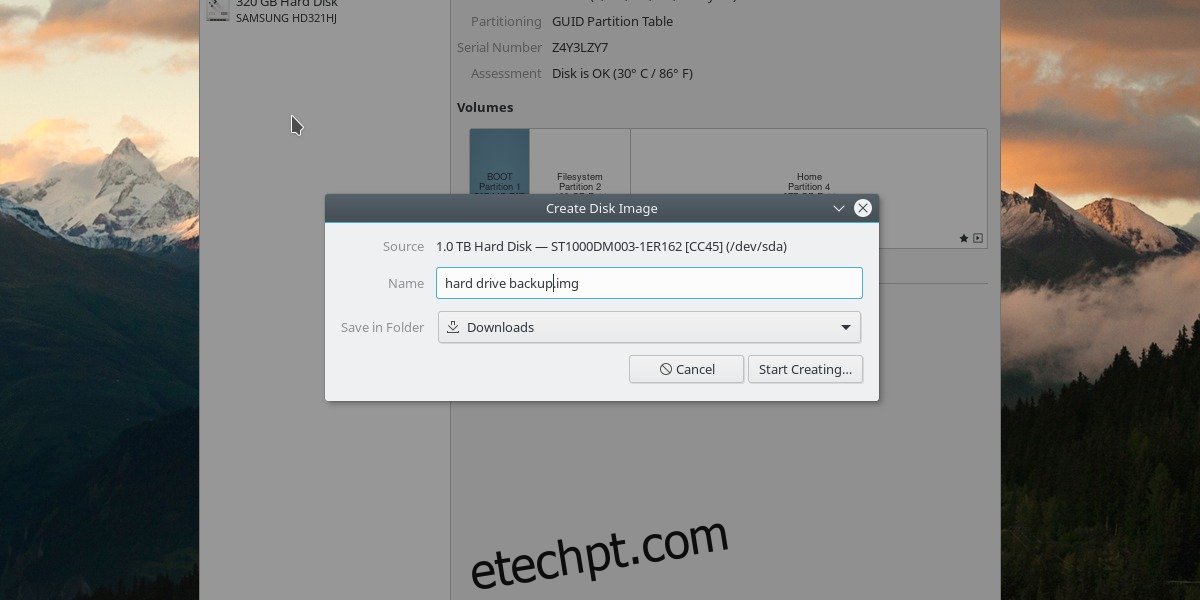
Abra o utilitário de disco pesquisando em seus aplicativos por “discos”. Quando estiver aberto, observe que há uma lista de todos os dispositivos de dados conectados. Para gerenciar discos rígidos individuais, selecione um na lista. Tenha em mente que os discos Gnome permitirão ao usuário trabalhar com todos os tipos de dispositivos de armazenamento de dados. Isso significa que se você tiver dados para fazer backup, mas não for um disco rígido de PC, esse método também funcionará. Os discos Gnome são excelentes para fazer backup de todos os tipos de dispositivos.
Com o disco rígido que você deseja fazer backup selecionado, encontre o menu “hambúrguer” (o menu ao lado dos controles da janela minimizar/maximizar) e clique nele. Encontre a opção que diz “criar imagem de disco” e clique nela. Isso diz ao Gnome Disk Utility para criar um arquivo .IMG bruto de todo o disco rígido. Isso inclui carregadores de inicialização, partições, dados e tudo mais. É essencialmente um instantâneo do seu computador.
Certifique-se de conectar um segundo disco rígido para salvar este arquivo, pois a imagem do disco será muito grande e não será salva se não houver espaço suficiente. Quando o arquivo de imagem do disco for salvo, os discos do Gnome começarão a fazer o backup do disco rígido. Isso vai levar algum tempo. Seja paciente.
Fazendo backup de partições
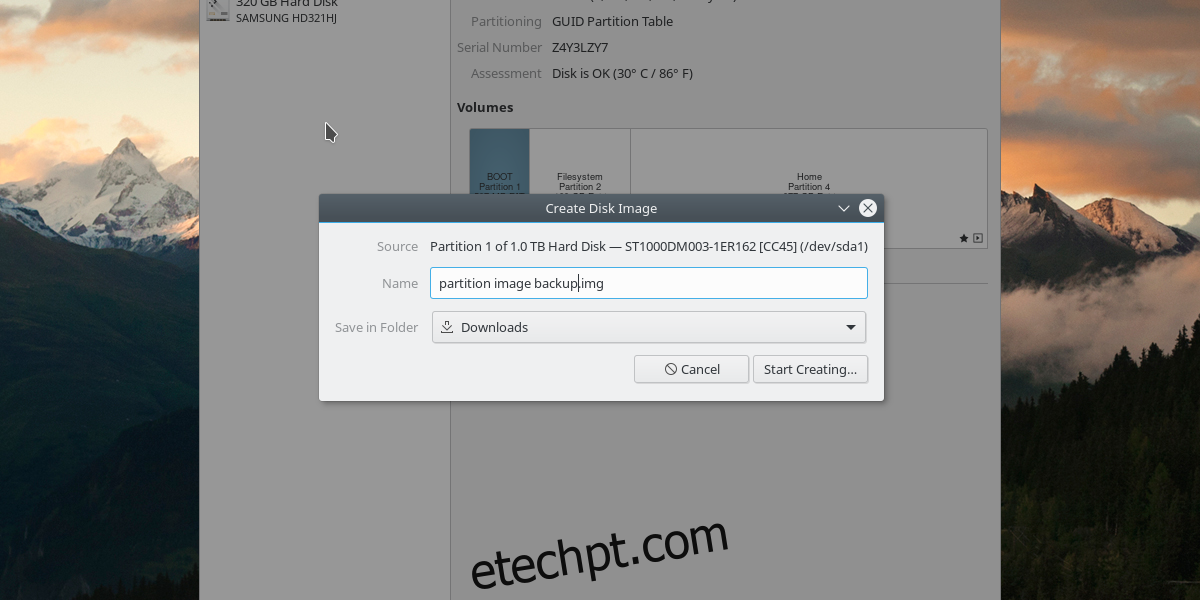
A ferramenta Gnome Disk Utility permite que os usuários se aprofundem quando se trata de fazer backup de seus dados. O utilitário pode fazer backup de sua instalação do Linux e fazer backups de imagem de disco bruto de partições individuais. Primeiro, encontre o disco rígido onde você deseja fazer backup dos dados na lista e clique nele. Em seguida, clique na partição individual para fazer backup na visão geral gráfica do disco rígido.
Realce uma partição e clique no botão “opções de partição adicionais”. A partir daqui, clique na opção no menu que diz “Criar imagem de partição”. Isso solicitará que o usuário encontre um local para salvar a imagem da partição individual.
Observação: embora as partições sejam geralmente menores do que fazer backup de um disco rígido inteiro para uma imagem de disco, ainda é uma boa ideia conectar um disco rígido externo ou uma unidade flash USB para salvar a imagem do disco para mantê-la segura.
Com a imagem da partição salva, o Gnome Disk Utility inicia o backup.
Restaurando discos rígidos
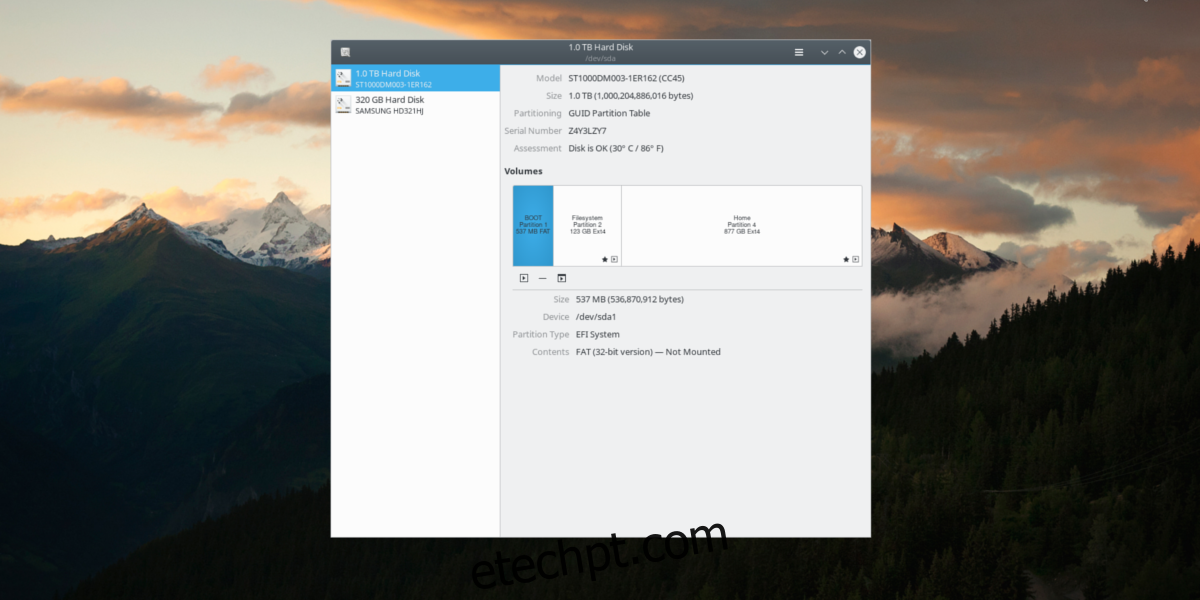
Para restaurar uma imagem de disco rígido, abra Gnome Disks e selecione o disco rígido na lista. Clique no menu de hambúrguer e selecione a opção “Restaurar imagem de disco”. Navegue até onde a imagem do disco rígido foi salva durante o processo de backup e selecione-a para iniciar o processo de restauração. Assim como fazer backup, restaurá-lo levará um pouco de tempo.
Restaurando partições
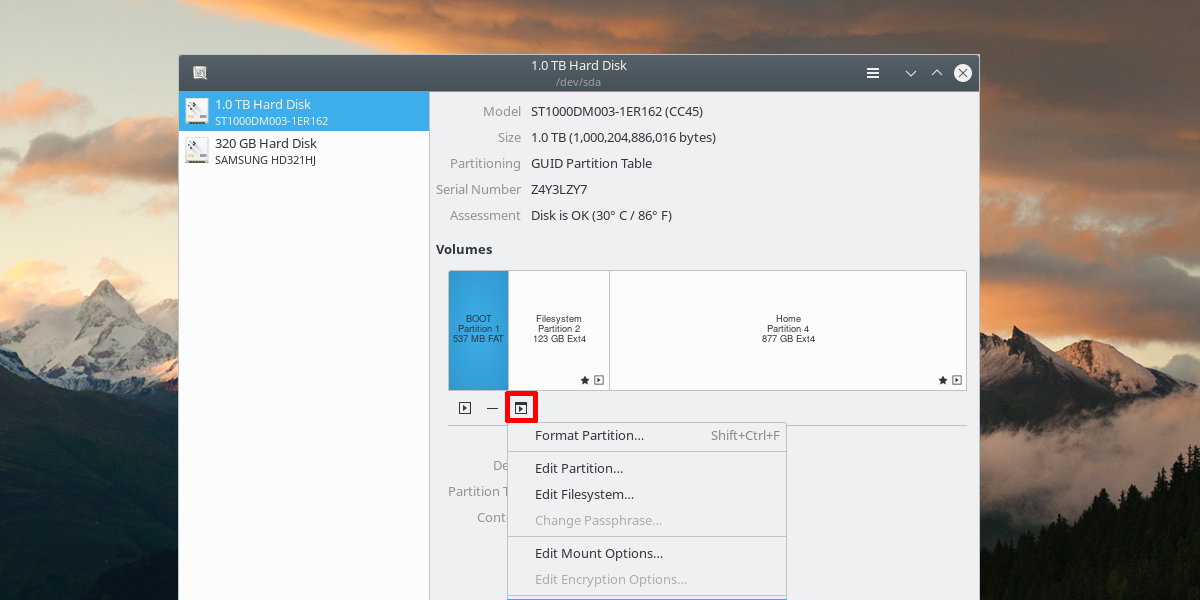
Em Gnome Disks, localize e selecione o disco rígido do qual você deseja restaurar os dados na lista. Em seguida, clique no botão “opções de partição adicionais”. Dentro deste menu, selecione o botão “Restaurar Partição”. Isso abrirá um menu, pedindo para carregar a imagem do disco de partição. Abra-o para iniciar o processo de restauração.
Conclusão
Há muitas maneiras de fazer backup de uma instalação do Linux. Existem instantâneos do sistema de arquivos, suítes de disco ao vivo como o Clonezilla e até soluções de armazenamento em nuvem. Tudo isso é ótimo, mas tedioso e não tão conveniente quanto apenas fazer um backup direto de uma partição ou disco rígido com a ferramenta Gnome Disk. Espero que, com a ajuda deste tutorial, você tenha percebido como é fácil fazer backup de sua instalação do Linux.